
오늘은 3D맥스 작업의 정확한 작업을
위해 물체를 정렬하는 방법에 대해 알아
보겠습니다. 보통 작업시 물체의 위치를
맞출때 최대한 확대해서 맞추어도 가능
하지만 그래도 정렬을 이용해 정확히
맞추는 방법을 알아 보겠습니다.
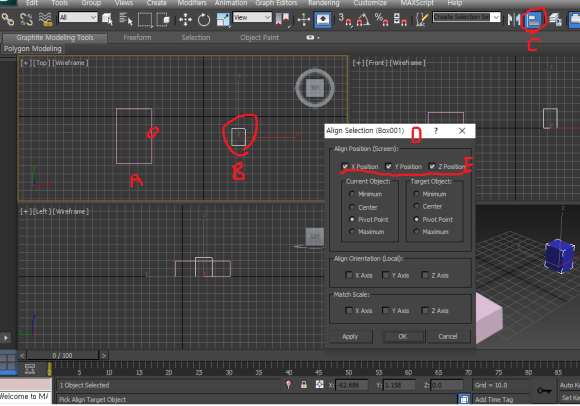
위 그림에서 (B)의 물체를 (A)물체의
왼쪽편에 정확히 정렬해 보겠습니다.
먼저 이동할 물체(B)를 선택후 위 메뉴의
정렬아이콘(C) 를 클릭하고 물체(A)의
테두리를 클릭하면 창이(D)하나 뜹니다.
여기서 (E)부분에서 X축으로만 이동할
것이므로 X,Y,Z POSITION의 체크를
X축만 남겨두고 모두 끕니다.
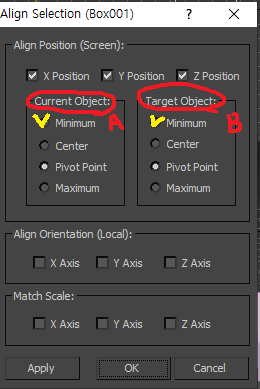
그리고 현재오브젝트(A)가 이동할 물체
이고 타겟오브젝트(B)가 정렬할 대상
물체 입니다. 여기서 현재오브젝트(A)
의 아랫부분에 MINIMUM에 체크하고
타겟오브젝트(B)에도 MINIUM에 체크
합니다. 그러면
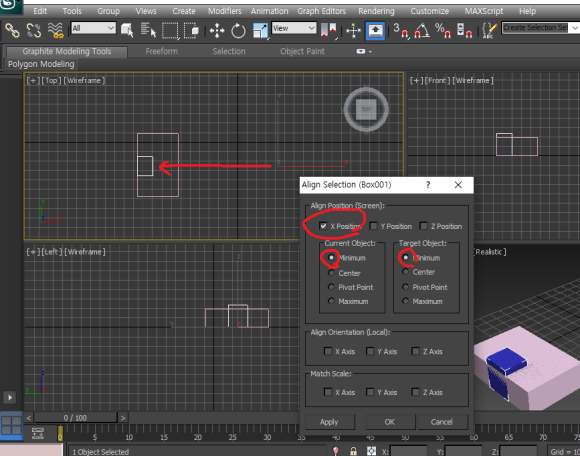
위 그림처럼 왼쪽으로 이동해 정확히
맞춰진 것을 알수 있습니다. 여기서
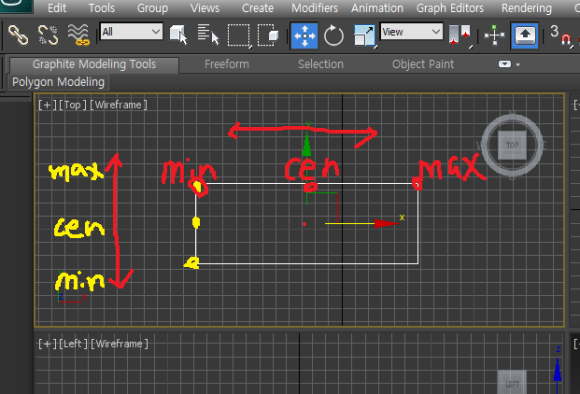
물체 정렬창의 의미에서 X축방향으로
이동시 왼쪽이 MINIMIUN이고 중앙이
CENTER 제일 우측이 MAXIMUM이며
위 아래 즉 Y축방향으로 이동시는
아랫쪽이 MINIMUM이고 제일 위쪽이
MAXIMUM 입니다.
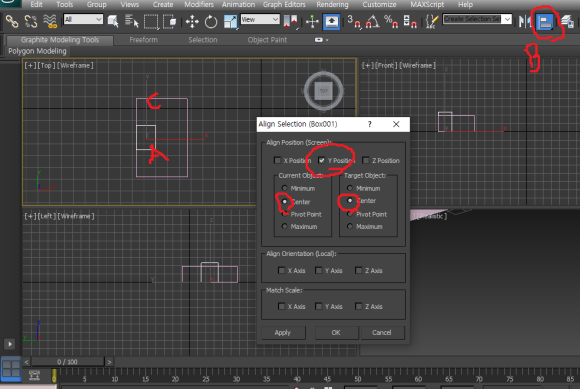
자 이번에는 이동할물체(A)를 선택하고
정렬아이콘(B)를 클릭후 기준물체(C)를
선택하면 뜨는 창에서 Y POSITION만
체크후 현재오브젝트와 타겟오브젝트
모두 CENTER에 체크하면 위 그림처럼
Y방향으로 두 물체의 중심이 맞춰진것을
볼수 있습니다.
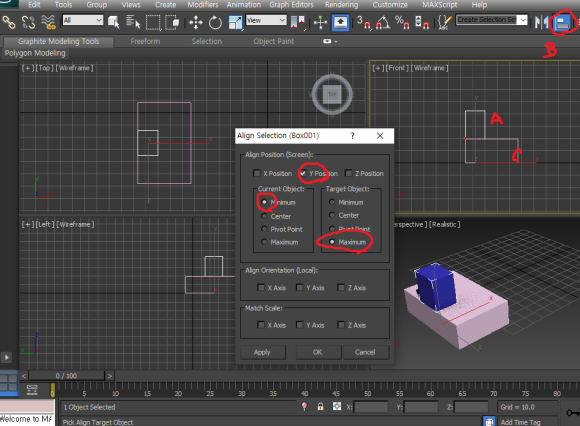
위 그림에서 우측 정면도뷰포트에서
물체(A)선택후 정렬아이콘(B)클릭후
물체(C) 선택하면 뜨는 창에서
Y POSITION만 체크하고
현재오브젝트는 제일아래 MINIMUM
체크하고 타겟오브젝트는 제일위
MIXIMUM 체크하면 우측하단 그림처럼
정확히 기준물체 위에 올라가 있는것을
볼수 있습니다. 이처럼 테이블및 탁자
기타 어떠한 제품이나 모델링시에
물체와 물체를 정확히 맞추어야 할
경우 정렬을 이용하면 한치의
오차도 없이 맞출수 있습니다.
감사합니다.
'나눔공부방- 우리같이공부해요' 카테고리의 다른 글
| 엑셀 TIP(팁)-엑셀의 날짜및 시간함수에 대해 알아봅니다. (1) | 2023.01.12 |
|---|---|
| 오토캐드 TIP(팁)-오토캐드 명령어입력시 커서 옆에 명령어가 생성되는 동적입력(Dynamic input)과 변수설정에 대해 알아봅니다 (2) | 2023.01.11 |
| 오토캐드 TIP(팁)- 오토캐드 도면의 축척과 SCALE명령의 상관관계에 대해 알아봅니다. (0) | 2023.01.09 |
| 오토캐드 TIP(팁)-오토캐드 명령어중 TRIM과BREAK의 차이점에 대해 알아봅니다 (2) | 2023.01.07 |
| 오토캐드 TIP(팁)- 오토캐드 치수기입시 특수문자 기입방법에 대해 알아봅니다. (0) | 2023.01.06 |




댓글